Cara Membuka Arsip di WhatsApp Android
Cara Mengakses Arsip Chat WhatsApp di Android

Pernah nggak sengaja nge-hide chat penting di WhatsApp? Tenang, WhatsApp punya fitur arsip yang bisa menyelamatkanmu dari ribetnya nyari chat lama. Artikel ini bakal ngebantu kamu memahami cara mengakses dan memanipulasi arsip chat WhatsApp di Android, mulai dari menemukannya sampai mengelola chat grup yang terarsip.
Langkah-Langkah Mengakses Tab Arsip di WhatsApp Android
Menemukan tab arsip di WhatsApp Android sebenarnya gampang banget. Kamu nggak perlu jadi ahli teknologi untuk bisa melakukannya. Berikut langkah-langkahnya:
- Buka aplikasi WhatsApp di Android kamu.
- Di halaman utama, geser layar ke bawah untuk melihat semua chat.
- Di bagian atas layar, kamu akan menemukan menu pencarian. Di bawah menu pencarian atau di dekatnya, biasanya ada opsi “Arsip”. Tap opsi tersebut.
- Semua chat yang sudah diarsipkan akan muncul di sini.
Perbandingan Lokasi Arsip Chat di Berbagai Versi WhatsApp Android
Lokasi arsip chat di WhatsApp Android bisa sedikit berbeda tergantung versi aplikasinya. Berikut tabel perbandingannya:
| Versi WhatsApp | Lokasi Arsip di Menu | Tampilan Arsip | Catatan Tambahan |
|---|---|---|---|
| WhatsApp versi terbaru (misal, 2.23.x.x) | Biasanya berada di bagian atas layar, di bawah menu pencarian | Daftar chat yang diarsipkan, tampilannya mirip dengan chat biasa, namun biasanya sedikit lebih redup | Fitur pencarian arsip biasanya tersedia |
| WhatsApp versi lama (misal, 2.21.x.x) | Mungkin berada di menu pengaturan atau di bagian bawah layar | Tampilannya mungkin sedikit berbeda, bisa jadi hanya menampilkan judul chat yang diarsipkan | Fitur pencarian arsip mungkin belum tersedia |
| WhatsApp versi beta | Lokasi bisa bervariasi, tergantung fitur yang sedang diuji coba | Tampilan bisa berbeda dari versi stabil | Perlu berhati-hati karena fitur mungkin belum stabil |
| WhatsApp Business | Lokasi arsip umumnya sama dengan WhatsApp standar, namun mungkin ada sedikit perbedaan tampilan | Tampilan arsip biasanya serupa dengan WhatsApp standar | Fitur-fitur tambahan untuk bisnis mungkin memengaruhi tampilan dan akses arsip |
Perbedaan Mengarsip dan Menghapus Chat WhatsApp
Menggunakan fitur arsip dan menghapus chat di WhatsApp itu berbeda lho. Jangan sampai salah kaprah!
- Menghapus Chat: Chat akan hilang secara permanen dari perangkatmu. Kamu nggak bisa lagi melihatnya kecuali kamu punya backup.
- Meng-arsip Chat: Chat akan disembunyikan dari tampilan utama, namun masih tersimpan di perangkatmu. Kamu bisa melihatnya kembali kapan saja melalui tab arsip.
Menemukan Arsip Chat dengan Pencarian Spesifik
Nggak perlu pusing lagi nyari chat lama. WhatsApp menyediakan fitur pencarian di tab arsip. Caranya gampang banget:
- Buka tab arsip WhatsApp.
- Di bagian atas layar, biasanya ada kolom pencarian. Ketik nama kontak atau kata kunci yang kamu cari di kolom tersebut.
- WhatsApp akan menampilkan hasil pencarian yang relevan dari chat yang sudah diarsipkan.
Meng-arsip dan Meng-unarchive Chat Grup di WhatsApp Android
Mengatur chat grup yang sudah berantakan? Arsipkan aja! Berikut cara mengarsip dan mengembalikannya:
- Meng-arsip Chat Grup: Buka chat grup yang ingin diarsipkan. Tekan lama pada chat grup tersebut. Pilih opsi “Arsipkan”.
- Meng-unarchive Chat Grup: Buka tab arsip. Temukan chat grup yang ingin dikembalikan. Geser ke kiri pada chat grup tersebut dan pilih opsi “Unarchive”.
Mengelola Arsip Chat WhatsApp
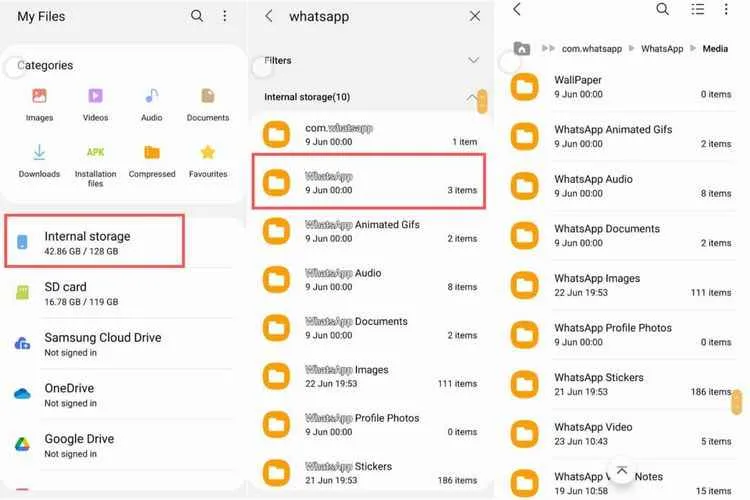
Arsip chat WhatsApp memang praktis untuk menyembunyikan percakapan yang nggak lagi aktif, tapi tetap menyimpannya jika sewaktu-waktu dibutuhkan. Tapi, nggak cuma soal mengarsipkan aja, lho! Mengelola arsip chat juga penting banget supaya WhatsApp kamu tetap rapi dan nggak bikin penyimpanan penuh. Berikut ini beberapa tips dan triknya.
Meng-unarchive Chat WhatsApp
Nggak sengaja ngearsipin chat penting? Tenang, mengembalikannya gampang banget kok. Berikut langkah-langkahnya:
- Buka aplikasi WhatsApp.
- Pergi ke tab “Chat”.
- Ketuk ikon tiga titik vertikal di pojok kanan atas.
- Pilih “Chat yang diarsipkan”.
- Cari chat yang ingin kamu unarchive.
- Geser chat tersebut ke atas atau tekan lama lalu pilih “Unarchive”.
Simpel, kan? Sekarang chat kamu udah kembali ke tampilan utama.
Menghapus Chat yang Sudah Diarsipkan
Kalau chat yang sudah diarsipkan memang sudah nggak penting lagi dan ingin dihapus permanen, ikuti langkah-langkah berikut:
- Buka aplikasi WhatsApp.
- Pergi ke tab “Chat”.
- Ketuk ikon tiga titik vertikal di pojok kanan atas.
- Pilih “Chat yang diarsipkan”.
- Cari chat yang ingin dihapus.
- Geser chat ke kiri atau tekan lama lalu pilih “Hapus”.
Perlu diingat, menghapus chat dari arsip akan menghapusnya secara permanen. Pastikan kamu sudah benar-benar yakin sebelum menghapusnya.
Pengelolaan Ruang Penyimpanan Terkait Arsip Chat WhatsApp
Arsip chat, meskipun tersembunyi, tetap memakan ruang penyimpanan di HP kamu. Berikut beberapa tips untuk mengelola ruang penyimpanan:
- Hapus chat secara berkala: Secara rutin hapus chat yang sudah tidak penting lagi, baik dari arsip maupun dari chat utama.
- Manfaatkan fitur “Hapus Obrolan”: Fitur ini memungkinkan kamu menghapus seluruh riwayat chat sekaligus, baik yang diarsipkan maupun tidak.
- Kirim file media ke cloud: Jika chat berisi banyak foto atau video, pindahkan ke Google Photos atau layanan cloud storage lainnya untuk menghemat ruang penyimpanan.
- Periksa penggunaan penyimpanan: WhatsApp menyediakan fitur untuk melihat penggunaan penyimpanan per chat. Ini memudahkan kamu mengidentifikasi chat yang memakan ruang penyimpanan paling besar.
Dengan pengelolaan yang tepat, kamu bisa memastikan WhatsApp tetap ringan dan nggak bikin HP lemot.
Potensi Masalah Saat Mengelola Arsip Chat
Meskipun umumnya mudah, terkadang ada beberapa masalah yang mungkin terjadi saat mengelola arsip chat WhatsApp, seperti:
- Kesalahan sistem: Kadang aplikasi mengalami bug yang menyebabkan kesulitan mengakses atau menghapus arsip chat. Coba restart HP atau update aplikasi ke versi terbaru.
- Kehilangan data: Meskipun jarang, ada kemungkinan kehilangan data saat menghapus atau mengelola arsip chat. Selalu backup chat secara berkala untuk berjaga-jaga.
Selalu pastikan kamu memiliki cadangan (backup) chat WhatsApp untuk menghindari kehilangan data yang tidak diinginkan.
Tips Menjaga Agar Arsip Chat Tetap Terorganisir
Agar arsip chat tetap rapi dan mudah diakses, berikut beberapa tips yang bisa kamu coba:
- Buat folder atau label: Jika memungkinkan, buat folder atau label untuk mengelompokkan arsip chat berdasarkan topik atau kontak.
- Arsipkan chat secara teratur: Jangan menunda-nunda mengarsipkan chat yang sudah tidak aktif lagi.
- Bersihkan arsip secara berkala: Lakukan pembersihan arsip secara rutin untuk menghapus chat yang sudah tidak diperlukan.
Dengan tips ini, mengelola arsip chat WhatsApp jadi lebih mudah dan efisien.
Arsip Chat WhatsApp dan Fitur Terkait

Nah, setelah kamu sukses membuka arsip chat WhatsApp, sekarang saatnya kita bahas lebih dalam tentang fitur ini. Arsip chat WhatsApp bukan sekadar tempat penyimpanan pesan lama yang terlupakan. Fitur ini punya integrasi yang cukup pintar dan menawarkan fleksibilitas yang patut diacungi jempol. Yuk, kita bongkar satu per satu!
Integrasi Arsip Chat dengan Fitur Pencarian
Salah satu keunggulan arsip chat WhatsApp adalah integrasinya dengan fitur pencarian. Bayangkan kamu butuh mencari pesan penting dari chat yang sudah diarsipkan beberapa bulan lalu. Alih-alih harus membuka satu per satu chat yang sudah diarsipkan, kamu cukup memanfaatkan fitur pencarian WhatsApp. Ketik kata kunci yang kamu ingat, dan WhatsApp akan menampilkan hasil pencarian dari seluruh chat, termasuk yang sudah diarsipkan. Efisien banget, kan?
Perbedaan Arsip Chat dan Fitur Mute Notifikasi
Sering bingung membedakan arsip chat dengan fitur mute notifikasi? Wajar kok, keduanya sama-sama bisa “menghilangkan” chat dari tampilan utama. Namun, ada perbedaan mendasar. Mematikan notifikasi (mute) hanya akan menghentikan pemberitahuan dari chat tersebut, sementara pesan masih tetap muncul di daftar chat utama. Sedangkan mengarsipkan chat akan menyembunyikannya dari daftar utama, tetapi pesan masih tersimpan dan bisa diakses kapan saja. Jadi, kalau kamu ingin benar-benar “membersihkan” tampilan chat, arsip adalah pilihan yang tepat.
Perbedaan Arsip Chat di WhatsApp Android dan WhatsApp Web/Desktop
Pengalaman mengarsipkan chat mungkin sedikit berbeda antara versi aplikasi WhatsApp di Android dan WhatsApp Web/Desktop. Berikut perbedaannya:
Penggunaan arsip chat di WhatsApp Android lebih terintegrasi dengan fitur pencarian dan notifikasi. Sementara di WhatsApp Web/Desktop, proses pengarsipan dan pencarian mungkin terasa sedikit lebih manual dan membutuhkan beberapa langkah ekstra. Meskipun begitu, fungsi dasarnya tetap sama: menyembunyikan chat dari tampilan utama tanpa menghapusnya.
Skenario Penggunaan Arsip Chat yang Efektif
Arsip chat WhatsApp punya banyak manfaat dalam kehidupan sehari-hari. Berikut beberapa skenario penggunaannya yang efektif:
- Mengorganisir chat grup yang jarang aktif agar tampilan WhatsApp lebih rapi.
- Menyimpan chat penting dengan klien atau atasan untuk referensi di masa mendatang.
- Menyimpan chat dengan keluarga atau teman yang jarang dihubungi tetapi ingin tetap menyimpan kenangan.
- Membersihkan chat yang sudah tidak relevan lagi agar tampilan WhatsApp tidak berantakan.
Pertanyaan Umum Seputar Arsip Chat WhatsApp
Beberapa pertanyaan umum yang sering muncul terkait arsip chat WhatsApp antara lain:
- Apakah mengarsipkan chat akan menghapus pesan? Tidak, mengarsipkan chat hanya menyembunyikannya dari tampilan utama.
- Bagaimana cara memulihkan chat yang sudah diarsipkan? Cukup cari chat tersebut atau buka tab “Arsip” di WhatsApp.
- Apakah arsip chat aman dari penghapusan? Arsip chat akan tetap tersimpan selama kamu tidak menghapusnya secara manual.
- Bisakah arsip chat diakses dari perangkat lain? Ya, selama kamu masuk ke akun WhatsApp yang sama di perangkat lain.
Troubleshooting Masalah Arsip Chat
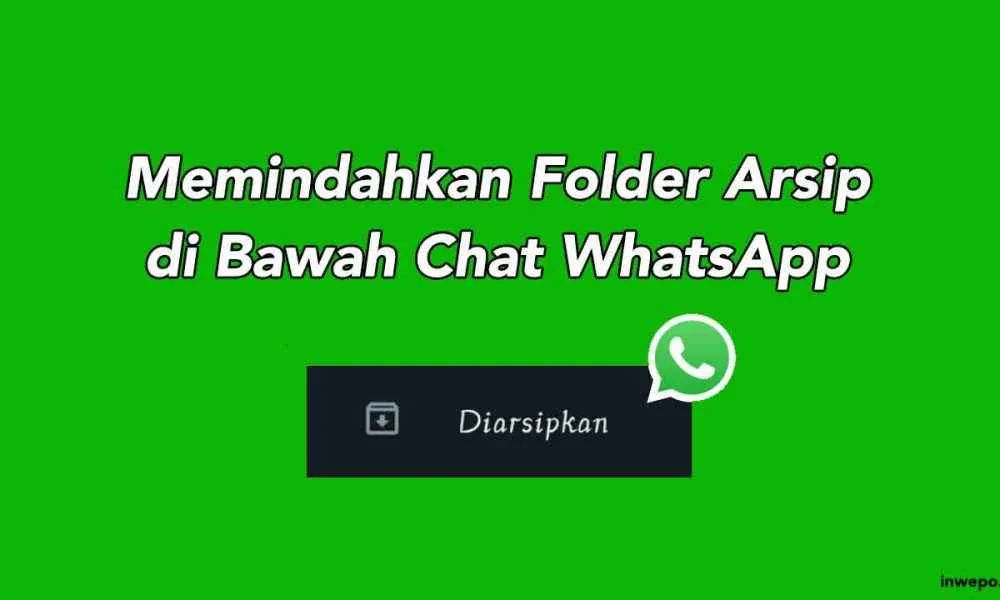
Arsip chat WhatsApp memang praktis untuk menyembunyikan percakapan yang nggak lagi aktif, tapi terkadang muncul masalah yang bikin kita geregetan. Chat yang sudah diarsipkan tiba-tiba muncul lagi, atau malah susah banget di-unarchive. Tenang, nggak perlu panik! Berikut beberapa solusi jitu untuk mengatasi masalah arsip chat WhatsApp di Android.
Beberapa masalah umum yang sering dialami pengguna WhatsApp terkait arsip chat antara lain kesulitan mengakses arsip, chat yang sulit di-unarchive, dan arsip yang hilang. Penyebabnya pun beragam, mulai dari masalah sistem hingga keterbatasan penyimpanan internal. Dengan memahami penyebab dan solusi yang tepat, kamu bisa kembali menikmati fitur arsip chat WhatsApp dengan lancar.
Masalah Umum dan Solusi Arsip Chat WhatsApp
Berikut tabel yang merangkum masalah umum, penyebab, solusi, dan catatan tambahan yang bisa kamu jadikan panduan:
| Masalah | Penyebab Kemungkinan | Solusi | Catatan Tambahan |
|---|---|---|---|
| Arsip chat tidak muncul | Bug pada aplikasi WhatsApp, pengaturan notifikasi yang salah, atau ruang penyimpanan hampir penuh. | 1. Update aplikasi WhatsApp ke versi terbaru. 2. Periksa pengaturan notifikasi, pastikan notifikasi untuk chat yang diarsipkan diaktifkan. 3. Hapus data yang tidak perlu di perangkat untuk menambah ruang penyimpanan. | Pastikan koneksi internet stabil saat melakukan update aplikasi. |
| Chat sulit di-unarchive | Masalah sinkronisasi data WhatsApp atau bug pada aplikasi. | 1. Coba restart perangkat. 2. Hapus data aplikasi WhatsApp (jangan hapus akun!), lalu buka kembali aplikasi. 3. Periksa koneksi internet. | Menghapus data aplikasi akan menghapus cache dan data sementara, namun tidak akan menghapus chatmu. |
| Chat yang diarsipkan muncul kembali | Pengaturan notifikasi atau fitur pemberitahuan pesan baru yang aktif. | 1. Periksa pengaturan notifikasi WhatsApp, pastikan tidak ada pengaturan yang secara otomatis menampilkan pesan dari chat yang diarsipkan. 2. Pastikan fitur pemberitahuan pesan baru hanya aktif untuk chat yang belum diarsipkan. | Fitur ini bisa berbeda pengaturan di setiap versi WhatsApp. |
| Arsip chat hilang | Kesalahan pada proses pengarsipan, atau data WhatsApp yang rusak. | 1. Coba backup dan restore data WhatsApp. 2. Jika masih bermasalah, hubungi dukungan WhatsApp. | Backup data WhatsApp secara berkala untuk mencegah kehilangan data penting. |
Ilustrasi Pesan Kesalahan
Salah satu pesan kesalahan yang mungkin muncul saat terjadi masalah dengan arsip chat adalah “Gagal memuat arsip chat”. Pesan ini biasanya muncul dalam kotak dialog pop-up di aplikasi WhatsApp, dengan latar belakang putih dan teks berwarna merah. Terkadang, pesan kesalahan disertai dengan kode kesalahan numerik yang bisa membantu dalam proses troubleshooting. Jika muncul pesan kesalahan, segera coba solusi yang telah dijelaskan di atas.
Memeriksa dan Menghapus Data yang Tidak Perlu
Ruang penyimpanan yang penuh seringkali menjadi biang keladi masalah arsip chat. Untuk memeriksa dan membersihkannya, buka menu Pengaturan di perangkat Android kamu. Cari opsi “Penyimpanan” atau “Storage”. Di sana, kamu akan melihat detail penggunaan penyimpanan, termasuk aplikasi yang paling banyak menggunakan ruang. Hapus aplikasi yang tidak terpakai, file-file lama, foto dan video yang sudah di-backup, atau gunakan aplikasi pembersih untuk menghapus cache dan file sementara.
Kesimpulan

Nah, sekarang kamu udah jago banget kelola arsip chat WhatsApp! Nggak perlu khawatir lagi kehilangan chat penting, karena kamu udah punya ilmu untuk mengelola dan mengaksesnya dengan mudah. Selamat bernostalgia dan nikmati kemudahan akses chat lama kamu!


What's Your Reaction?
-
0
 Like
Like -
0
 Dislike
Dislike -
0
 Funny
Funny -
0
 Angry
Angry -
0
 Sad
Sad -
0
 Wow
Wow








